Интеграция Microsoft Entra с eDigitalResearch
Из этой статьи вы узнаете, как интегрировать eDigitalResearch с идентификатором Microsoft Entra. Интеграция eDigitalResearch с идентификатором Microsoft Entra ID обеспечивает следующие преимущества:
- Вы можете контролировать, кто имеет доступ к eDigitalResearch в Microsoft Entra ID.
- Вы можете включить автоматическое вхождение пользователей в eDigitalResearch (Single Sign-On) с помощью учетных записей Microsoft Entra.
- Вы можете управлять учетными записями в одном центральном расположении.
Дополнительные сведения об интеграции приложений SaaS с идентификатором Microsoft Entra см. в статье Что такое доступ к приложениям и единый вход с помощью идентификатора Microsoft Entra ID. Если у вас нет подписки Azure, создайте бесплатную учетную запись до начала.
В сценарии, описанном в этой статье, предполагается, что у вас уже есть следующие предварительные требования:
- Учетная запись пользователя Microsoft Entra с активной подпиской. Если у вас еще нет учетной записи, вы можете создать учетную запись бесплатно.
- Одна из следующих ролей:
- подписка eDigitalResearch с поддержкой единого входа
В этой статье описана настройка и проверка единого входа Microsoft Entra в тестовой среде.
- eDigitalResearch поддерживает инициированный поставщиком удостоверений (IDP) единый вход (SSO)
Чтобы настроить интеграцию eDigitalResearch с идентификатором Microsoft Entra ID, необходимо добавить eDigitalResearch из коллекции в список управляемых приложений SaaS.
Чтобы добавить eDigitalResearch из коллекции, выполните следующие действия:
Войдите в Центр администрирования Microsoft Entra как минимум как администратор облачных приложений.
Перейдите к Идентификация>Приложения>Корпоративные приложения>Новое приложение.
В поле поиска введите eDigitalResearch, выберите eDigitalResearch на панели результатов и нажмите кнопку "Добавить", чтобы добавить это приложение.
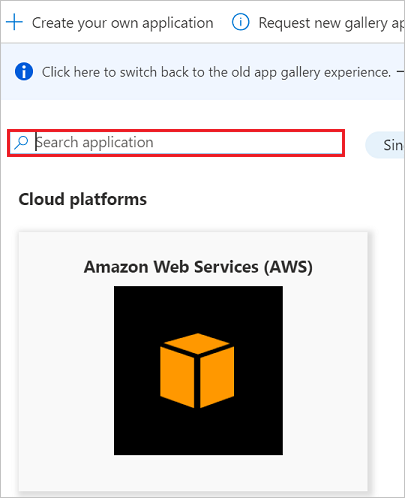
В этом разделе описана настройка и проверка единого входа Microsoft Entra в eDigitalResearch с использованием тестового пользователя Britta Simon. Для обеспечения работы единого входа необходимо установить связь между пользователем Microsoft Entra и соответствующим пользователем в eDigitalResearch.
Чтобы настроить и проверить единый вход Microsoft Entra в eDigitalResearch, вам потребуется выполнить действия в следующих стандартных блоках:
- настройте единый вход Microsoft Entra, чтобы ваши пользователи могли воспользоваться этой функцией.
- Настройка единого входа eDigitalResearch - для настройки параметров единого входа Sign-On на стороне приложения.
- Создание тестового пользователя Microsoft Entra для тестирования единого входа Microsoft Entra с помощью Britta Simon.
- Назначьте тестового пользователя Microsoft Entra, чтобы разрешить пользователю Britta Simon использовать единый вход Microsoft Entra.
- Создать тестового пользователя eDigitalResearch - чтобы в eDigitalResearch был создан аналог Britta Simon, связанный с представлением пользователя в Microsoft Entra.
- Тест единого входа в систему, чтобы проверить, работает ли конфигурация.
В этом разделе описано, как включить единый вход Microsoft Entra.
Чтобы настроить единый вход Microsoft Entra в eDigitalResearch, выполните следующие действия.
Войдите в Центр администрирования Microsoft Entra как минимум как администратор облачных приложений.
Перейдите на страницу интеграции приложений Identity>>Enterprise applications>eDigitalResearch, выберите единый вход .
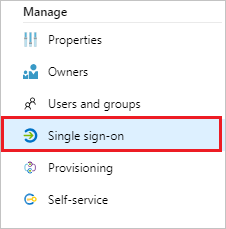
В диалоговом окне Выбор метода единого входа выберите режим SAML/WS-Fed, чтобы включить единый вход.
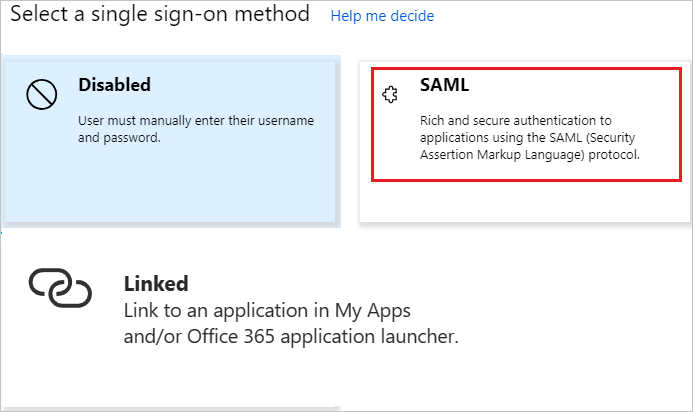
На странице Настройка одного Sign-On с помощью SAML щелкните иконку «Изменить», чтобы открыть диалоговое окно «Базовая конфигурация SAML».

На странице Настройка единственного Sign-On с помощью SAML выполните следующие действия.
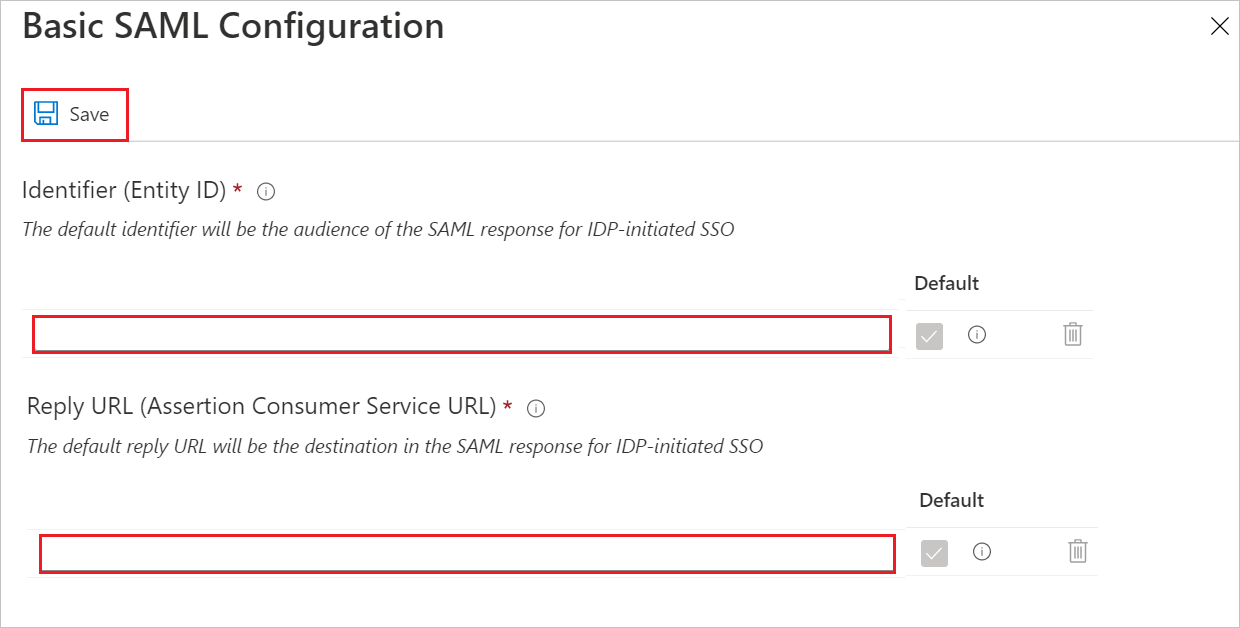
a. В текстовом поле идентификатора введите URL-адрес, используя следующий шаблон:
https://<company-name>.edigitalresearch.comb. В текстовом поле URL-адрес ответа введите URL-адрес, используя следующий шаблон:
https://<company-name>.edigitalresearch.com/login/consumeПримечание
Эти значения не являются реальными. Обновите эти значения, указав действительный идентификатор и URL-адрес для ответа. Чтобы получить эти значения, обратитесь в службу поддержки клиентов eDigitalResearch . Вы также можете ссылаться на шаблоны, показанные в разделе Базовая конфигурация SAML.
На странице Настройка единого Sign-On с помощью SAML в разделе SAML Сертификат Подписи щелкните Скачать, чтобы загрузить сертификат (Base64) из заданных параметров в соответствии с вашими требованиями и сохраните его на компьютере.

В разделе Настройка eDigitalResearch скопируйте требуемые URL-адреса в соответствии с вашим требованием.

a. URL-адрес входа
b. Идентификатор Microsoft Entra
с. Адрес выхода
Чтобы настроить единый процесс аутентификации со стороны eDigitalResearch, необходимо отправить скачанный сертификат (Base64) и соответствующие URL-адреса, скопированные из конфигурации приложения, в службу поддержки eDigitalResearch. Они задают этот параметр для правильного установки подключения SAML SSO на обеих сторонах.
Следуйте инструкциям в руководстве по созданию и назначению учетной записи пользователя быстрого старта, чтобы создать тестовую учетную запись пользователя B.Simon.
В этом разделе описано, как создать пользователя Britta Simon в eDigitalResearch. Работайте с командой поддержки eDigitalResearch, чтобы добавить пользователей на платформу eDigitalResearch. Пользователи должны быть созданы и активированы перед использованием единого входа.
Примечание
Владелец учетной записи Microsoft Entra получает сообщение электронной почты и переходит по ссылке, чтобы подтвердить свою учетную запись, прежде чем она станет активной.
В этом разделе описана проверка конфигурации единого входа Microsoft Entra с помощью панели доступа.
Щелкнув плитку eDigitalResearch на панели доступа, вы автоматически войдете в приложение eDigitalResearch, для которого настроили единый вход. Дополнительные сведения о панели доступа см. в разделе Общие сведения о панели доступа.